பொறுப்புத் துறப்பு: இந்தத் தளத்தில் உள்ள சில பக்கங்களில் இணைப்பு இணைப்பு இருக்கலாம். இது எங்கள் தலையங்கத்தை எந்த வகையிலும் பாதிக்காது.
ஹுலுவின் புகழ் அதிகரித்து வந்தாலும், பல பிராந்தியங்களில் இந்த சேவை இன்னும் கிடைக்கவில்லை. வேறு இடங்களில் கிடைக்கும் நிகழ்ச்சிகளில் இது ஒரு சிக்கலாக இருக்காது, ஆனால் ஹுலு பிரத்தியேகங்களைப் பொறுத்தவரை இது எரிச்சலூட்டும். உங்கள் பிராந்தியத்தில் ஹுலு உள்ளடக்கத்தை எவ்வாறு அணுகுவது என்று நீங்கள் யோசித்தால், நாங்கள் உங்கள் ஆதரவைப் பெற்றுள்ளோம்.

இந்த வழிகாட்டியில், Fire TV மற்றும் Apple TVக்கான VPNஐப் பயன்படுத்தி ஹுலுவை எவ்வாறு அணுகுவது என்பதை விளக்குவோம். நீங்கள் எங்கிருந்தாலும் சிறந்த நிகழ்ச்சிகளைப் பார்ப்பது எப்படி என்பதை அறிய தொடர்ந்து படியுங்கள்.
எத்தனை நாடுகளுக்கு ஹுலு அணுகல் உள்ளது?
தற்போது, ஹுலு அமெரிக்கா, புவேர்ட்டோ ரிக்கோ மற்றும் ராணுவ தளங்களிலும், ஜப்பானின் சில இடங்களிலும் மட்டுமே ஓடுகிறது. இந்த இடங்களுக்கு வெளியே எங்கும் சேவை இன்னும் கிடைக்கவில்லை, ஆனால் சரியான VPN மூலம் ஹுலுவை எங்கிருந்தும் ஸ்ட்ரீமிங் செய்வது கடினம் அல்ல.
உங்கள் இருப்பிடத்தை மாற்றுவது மற்றும் ஹுலுவை எங்கும் நெருப்புக் குச்சியில் பார்ப்பது எப்படி
நீங்கள் கனடா, யுனைடெட் கிங்டம், ஜெர்மனி, ஆஸ்திரியா, இந்தியா, பிரான்ஸ், இத்தாலி அல்லது ஸ்பெயின் ஆகிய நாடுகளில் வசிக்கிறீர்கள் என்றால், Amazon Fire Stick இன் செயல்பாட்டை முழுமையாகப் பயன்படுத்தலாம். இதன் பொருள் நீங்கள் VPN ஐ நிறுவலாம். இந்த வார்த்தை உங்களுக்குத் தெரியாவிட்டால், VPN என்பது மெய்நிகர் தனியார் நெட்வொர்க்கைக் குறிக்கிறது. VPN பல செயல்பாடுகளை வழங்குகிறது, அவற்றில் ஒன்று உங்கள் மெய்நிகர் இருப்பிடத்தை உண்மையான இடத்திலிருந்து தேர்ந்தெடுக்கப்பட்டதாக மாற்றுகிறது. ஜப்பான் அல்லது அமெரிக்காவிற்கு வெளியே ஹுலுவைப் பார்க்க உங்களை அனுமதிக்க நாங்கள் பயன்படுத்தும் அம்சம் இதுதான்.
எக்ஸ்பிரஸ்விபிஎன் நீங்கள் எந்த இடத்தில் இருந்தும் ஹுலுவை ஸ்ட்ரீம் செய்யச் சரியாகச் செயல்படுகிறது. நீங்கள் கணக்கிற்குப் பதிவுசெய்த பிறகு, Amazon ஆப் ஸ்டோரில் இருந்து எளிதாகப் பதிவிறக்கம் செய்யக்கூடிய ஆப்ஸையும் கொண்டுள்ளது.
- வருகை எக்ஸ்பிரஸ்விபிஎன் மற்றும் பதிவு செய்யவும். 30 நாள் பணம் திரும்ப உத்தரவாதம் உள்ளது.
- உங்கள் ஃபயர் டிவியில், ஆப் ஸ்டோரைத் தொடங்கி, எக்ஸ்பிரஸ்விபிஎன் எனத் தேடவும்.
- பயன்பாட்டைப் பதிவிறக்கவும்.
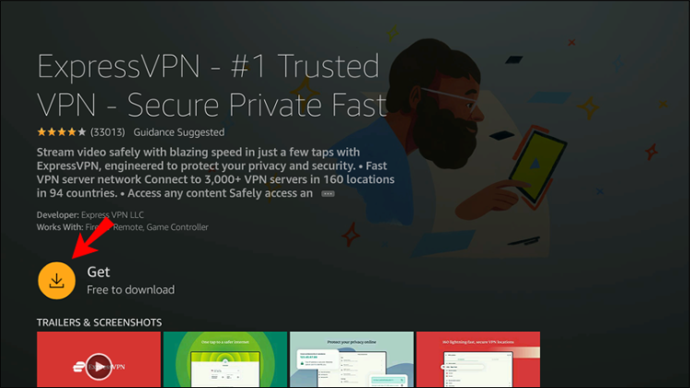
- பயன்பாட்டைத் தொடங்கி, 'உள்நுழை' அல்லது 'புதிய பயனர்?' என்பதைக் கிளிக் செய்யவும். பதிவு செய்ய.
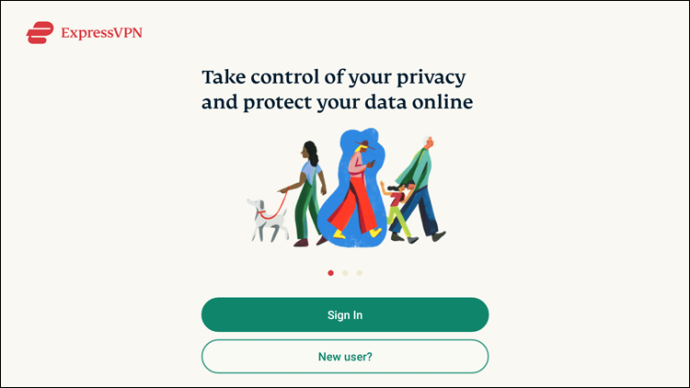
- உங்கள் கணக்கை அணுக தேவையான தகவலை உள்ளிடவும்.
- நீங்கள் உள்நுழைந்ததும், உங்கள் தரவு சேமிப்பக விருப்பங்களை அமைத்து, 'சரி' என்பதைத் தேர்ந்தெடுக்கவும்.
- மீண்டும் 'சரி' என்பதைக் கிளிக் செய்வதன் மூலம் VPN இன் இணைப்புக் கோரிக்கையை உறுதிப்படுத்தவும்.

- பயன்பாட்டின் முதன்மைப் பக்கத்தில், விர்ச்சுவல் பவர் பட்டனையும் கீழே இருப்பிடக் குறிப்பையும் காண்பீர்கள். தற்போதைய இருப்பிடப் பெயருக்கு அடுத்துள்ள மூன்று-புள்ளி ஐகானைக் கிளிக் செய்யவும்.

- இருப்பிடப் பட்டியலில் இருந்து, அமெரிக்கா அல்லது ஜப்பானைத் தேர்ந்தெடுக்கவும்.

- ஆற்றல் பொத்தானைக் கிளிக் செய்வதன் மூலம் தேர்ந்தெடுக்கப்பட்ட இடத்துடன் இணைக்கவும்.

டிவி அமைப்புகளில் உங்கள் இருப்பிடத்தையும் திருத்த வேண்டியிருக்கும். அவ்வாறு செய்ய, கீழே உள்ள படிகளைப் பின்பற்றவும்:
வரையறுக்கப்பட்ட ஒப்பந்தம்: 3 மாதங்கள் இலவசம்! எக்ஸ்பிரஸ்விபிஎன் பெறவும். பாதுகாப்பான மற்றும் ஸ்ட்ரீமிங் நட்பு.குரல் அஞ்சலுக்கு நேராக அழைப்பை அனுப்புவது எப்படி
- 'உங்கள் கணக்கை' திறக்கவும்.
- 'உங்கள் உள்ளடக்கம் மற்றும் சாதனங்கள்' என்பதைத் தேர்ந்தெடுக்கவும்.
- 'விருப்பத்தேர்வுகள்' என்பதைத் தேர்ந்தெடுக்கவும்.
- “நாடு/பிராந்தியம்” என்பதைத் தேர்ந்தெடுத்து, அமெரிக்கா அல்லது ஜப்பானைத் தேர்ந்தெடுக்கவும்.
ரோகு சாதனத்தில் உங்கள் இருப்பிடத்தை மாற்றுவது மற்றும் ஹுலுவை எங்கும் பார்ப்பது எப்படி
உங்கள் ஃபயர் டிவியில் ஃபயர் ஸ்டிக்கை விட ரோகு ஸ்டிக் இருந்தால், கவலைப்பட வேண்டாம். VPNஐ நிறுவுவதன் மூலம் நீங்கள் ஹுலுவை இன்னும் அனுபவிக்க முடியும். இது எப்படி செய்யப்படுகிறது என்பது இங்கே:
- பார்வையிடவும் எக்ஸ்பிரஸ்விபிஎன் இணையதளம் மற்றும் பதிவு. 30 நாள் பணம் திரும்ப உத்தரவாதம் உள்ளது
- உங்கள் Roku சாதனத்தில், ஸ்டோரைத் தொடங்கி, Express VPNஐத் தேடுங்கள்.
- பயன்பாட்டைப் பதிவிறக்கவும்.
- பயன்பாட்டைத் தொடங்கி, 'உள்நுழை' அல்லது 'புதிய பயனர்?' என்பதைக் கிளிக் செய்யவும். பதிவு செய்ய.

- உங்கள் கணக்கை அணுக தேவையான தகவலை உள்ளிடவும்.
- நீங்கள் உள்நுழைந்ததும், உங்கள் தரவு சேமிப்பக விருப்பங்களை அமைத்து, 'சரி' என்பதைத் தேர்ந்தெடுக்கவும்.
- மீண்டும் 'சரி' என்பதைக் கிளிக் செய்வதன் மூலம் VPN இன் இணைப்புக் கோரிக்கையை உறுதிப்படுத்தவும்.

- பயன்பாட்டின் முதன்மைப் பக்கத்தில், விர்ச்சுவல் பவர் பட்டனையும் கீழே இருப்பிடக் குறிப்பையும் காண்பீர்கள். தற்போதைய இருப்பிடப் பெயருக்கு அடுத்துள்ள மூன்று-புள்ளி ஐகானைக் கிளிக் செய்யவும்.
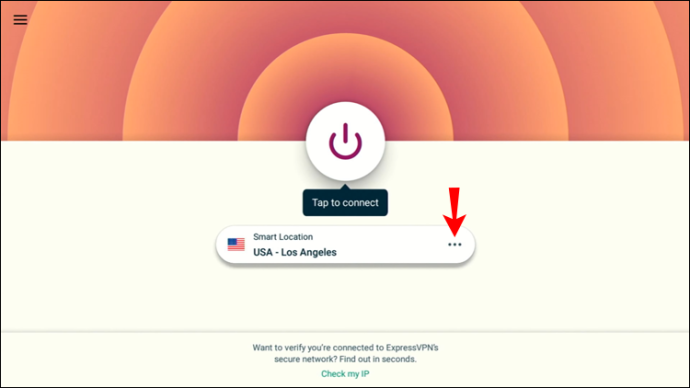
- இருப்பிடப் பட்டியலில் இருந்து, அமெரிக்கா அல்லது ஜப்பானைத் தேர்ந்தெடுக்கவும்.

- ஆற்றல் பொத்தானைக் கிளிக் செய்வதன் மூலம் தேர்ந்தெடுக்கப்பட்ட இடத்துடன் இணைக்கவும்.

டிவி அமைப்புகளில் உங்கள் இருப்பிடத்தையும் திருத்த வேண்டியிருக்கும். அவ்வாறு செய்ய, கீழே உள்ள படிகளைப் பின்பற்றவும்:
நேர கணினியில் பழைய காப்புப்பிரதிகளை நீக்குவது எப்படி
- 'உங்கள் கணக்கை' திறக்கவும்.
- 'உங்கள் உள்ளடக்கம் மற்றும் சாதனங்கள்' என்பதைத் தேர்ந்தெடுக்கவும்.
- 'விருப்பத்தேர்வுகள்' என்பதைத் தேர்ந்தெடுக்கவும்.
- “நாடு/பிராந்தியம்” என்பதைத் தேர்ந்தெடுத்து, அமெரிக்கா அல்லது ஜப்பானைத் தேர்ந்தெடுக்கவும்.
உங்கள் இருப்பிடத்தை மாற்றுவது மற்றும் ஆப்பிள் டிவியில் எங்கும் ஹுலுவைப் பார்ப்பது எப்படி
நீங்கள் ஆப்பிள் டிவியில் ஹுலுவைப் பார்க்க விரும்பினால், VPN ஐ நிறுவி, அமெரிக்காவைச் சார்ந்த சர்வருடன் இணைப்பதன் மூலம் அவ்வாறு செய்யலாம். எக்ஸ்பிரஸ்விபி என் செய்தபின் வேலை செய்கிறது. நீங்கள் முதலில் DDNS ஹோஸ்ட்பெயரை உருவாக்க வேண்டும். கீழே உள்ள படிகளைப் பின்பற்றவும்:
- செல்க இது தளத்தில் 'கணக்கை உருவாக்கு' என்பதைக் கிளிக் செய்து, தேவையான விவரங்களைப் பூர்த்தி செய்து 'சமர்ப்பி' என்பதைக் கிளிக் செய்யவும்.
- பதிவு செய்யும் போது நீங்கள் வழங்கிய மின்னஞ்சலைத் திறந்து, உங்கள் சரிபார்ப்பு மின்னஞ்சலில் இணைப்பைக் கண்டறியவும்.
- இணைப்பைக் கிளிக் செய்து, உங்கள் DDNS கணக்கில் உள்நுழைந்து, 'DDNS சேவைகள்' என்பதைக் கிளிக் செய்யவும்.
- 'சேர்' என்பதைக் கிளிக் செய்து, 'விருப்பம் 1' இன் கீழ் 'ஹோஸ்ட்' புலத்தில் நீங்கள் விரும்பிய ஹோஸ்ட்பெயரை உள்ளிடவும். 'சேர்' என்பதைக் கிளிக் செய்யவும்.
- “வைல்ட்கார்டு மாற்றுப்பெயர்” மற்றும் “IPv6 முகவரியை இயக்கு” விருப்பங்களைத் தேர்வுநீக்கவும். 'சேமி' என்பதைக் கிளிக் செய்யவும்.
அடுத்த படி நிறுவ வேண்டும் எக்ஸ்பிரஸ்விபிஎன் உங்கள் ஹோஸ்ட்பெயரை பதிவு செய்யவும்:
- எக்ஸ்பிரஸ் VPN அதிகாரிக்கு செல்க தளம் ஆப்பிள் டிவியைப் பார்க்கவும் பதிவிறக்கவும் நீங்கள் பயன்படுத்தும் சாதனத்தில்.
- பயன்பாட்டைத் தொடங்கி, 'உள்நுழை' அல்லது 'புதிய பயனர்?' என்பதைக் கிளிக் செய்யவும். பதிவு செய்ய.

- உங்களுடைய தற்போதைய அல்லது புதிய கணக்கை அணுக தேவையான தகவலை உள்ளிடவும்.
- நீங்கள் உள்நுழைந்ததும், உங்கள் தரவு சேமிப்பக விருப்பங்களை அமைத்து, 'சரி' என்பதைத் தேர்ந்தெடுக்கவும்.
- மீண்டும் 'சரி' என்பதைக் கிளிக் செய்வதன் மூலம் VPN இன் இணைப்புக் கோரிக்கையை உறுதிப்படுத்தவும்.
- பிரதான பக்கத்தில், மேல் வலது மூலையில் உள்ள 'DNS அமைப்புகள்' என்பதைக் கிளிக் செய்யவும்.
- 'டைனமிக் டிஎன்எஸ் பதிவு' பகுதியைக் காணும் வரை கீழே உருட்டவும் மற்றும் வெள்ளை பெட்டியில் உங்கள் ஹோஸ்ட்பெயரை உள்ளிட்டு 'ஹோஸ்ட்பெயரை சேமி' என்பதைக் கிளிக் செய்யவும்.
இப்போது, உங்கள் ஆப்பிள் டிவியில் DNS ஐ உள்ளமைக்க வேண்டும்:
- பிரதான எக்ஸ்பிரஸ் VPN பக்கத்திலிருந்து, மேலே அமைந்துள்ள 'எனது சந்தாக்கள்' என்பதைக் கிளிக் செய்யவும்.
- 'எக்ஸ்பிரஸ் VPN ஐ அமை' என்பதைக் கிளிக் செய்யவும்.
- கீழே ஸ்க்ரோல் செய்து இடதுபுறத்தில் உள்ள 'ஆப்பிள் டிவி' என்பதைத் தேர்ந்தெடுக்கவும்.
- திரையின் வலது பக்கத்தில் தோன்றும் DNS சேவையக முகவரியை நகலெடுக்கவும் அல்லது கவனிக்கவும், உங்களுக்கு விரைவில் அது தேவைப்படும்.
- உங்கள் ஆப்பிள் டிவியைத் துவக்கி, அமைப்புகளுக்குச் சென்று, 'நெட்வொர்க்' என்பதைத் தேர்ந்தெடுக்கவும்.
- உங்கள் இணைப்பு வகையைப் பொறுத்து 'Wi-Fi' அல்லது 'ஈதர்நெட்' என்பதைக் கிளிக் செய்து, 'DNS ஐ உள்ளமை' என்பதைத் தேர்ந்தெடுக்கவும்.
- 'கையேடு' என்பதைத் தேர்ந்தெடுத்து, எதிர்கால பயன்பாட்டிற்காக காட்டப்படும் ஐபி முகவரியை எழுதவும்.
- காண்பிக்கப்படும் ஐபி முகவரியை எக்ஸ்பிரஸ் விபிஎன் மூலம் நீங்கள் பெற்ற ஐபி முகவரிக்கு மாற்றவும் மற்றும் 'முடிந்தது' என்பதைக் கிளிக் செய்யவும்.
- அமைப்புகளுக்குச் சென்று, 'கணினி' என்பதைத் தேர்ந்தெடுக்கவும், பின்னர் 'மறுதொடக்கம்' என்பதைத் தேர்ந்தெடுக்கவும்.
இறுதியாக, VPN உடன் இணைக்கவும்:
- உங்கள் ஆப்பிள் டிவியில் எக்ஸ்பிரஸ் VPN ஐத் தொடங்கவும்.
- பயன்பாட்டின் முதன்மைப் பக்கத்தில், விர்ச்சுவல் பவர் பட்டனையும் கீழே இருப்பிடக் குறிப்பையும் காண்பீர்கள். தற்போதைய இருப்பிடப் பெயருக்கு அடுத்துள்ள மூன்று-புள்ளி ஐகானைக் கிளிக் செய்யவும்.

- இருப்பிடப் பட்டியலில் இருந்து, அமெரிக்கா அல்லது ஜப்பானைத் தேர்ந்தெடுக்கவும்.

- ஆற்றல் பொத்தானைக் கிளிக் செய்வதன் மூலம் தேர்ந்தெடுக்கப்பட்ட இடத்துடன் இணைக்கவும்.

அடிக்கடி கேட்கப்படும் கேள்விகள்
இந்த பகுதியில், ஹுலு தொடர்பான சில கேள்விகளுக்கு பதிலளிப்போம்.
ஹுலு எந்தெந்த நாடுகளுக்குச் சேவை கிடைக்கச் செய்ய வேண்டும்?
எந்தெந்த நாடுகளில் இந்தச் சேவை அதிகம் கோரப்பட்டுள்ளது என்பதை Hulu வெளியிடவில்லை. இருப்பினும், எதிர்காலத்தில் புதிய பிராந்தியங்களுக்கு விரிவுபடுத்தத் திட்டமிட்டுள்ளதாக நிறுவனம் உறுதிப்படுத்தியுள்ளது. இந்த விஷயத்தில் புதுப்பிப்புகளைப் பார்க்கவும், உங்கள் பிராந்தியத்தில் சேவை விரைவில் கிடைக்கும் என்று நம்புகிறேன். மெக்சிகா, கனடா, யுகே, ஜெர்மனி மற்றும் ஐரோப்பாவின் பிற பகுதிகளிலிருந்து அடிக்கடி கோரிக்கைகளைப் பார்த்திருக்கிறோம்.
ஹுலுவில் மிகவும் பிரபலமான சில நிகழ்ச்சிகள் யாவை?
இப்போது நீங்கள் ஹுலுவுடன் இணைக்கப்பட்டுள்ளீர்கள், எந்த நிகழ்ச்சிகளைப் பார்க்கத் தகுந்தது என்று நீங்கள் யோசித்துக்கொண்டிருக்கலாம். மிகவும் பிரபலமான சில இங்கே:
1. கொடுங்கோலன்
2. பிழையின் காட்டுப்பகுதி
3. இருட்டுக்குள்
4. மான்ஸ்டர்லேண்ட்
5. எல்லாவற்றிலும் மிகவும் ஆபத்தான விலங்கு
6. வாய்ப்பு
7. தடை
8. பாதை
9. அமெரிக்க திகில் கதை
உரையை கடக்க விசைப்பலகை குறுக்குவழி
10. எல்லா இடங்களிலும் சிறிய தீ
ஹுலுவுக்கு வரவேற்கிறோம்
மேலே உள்ள வழிமுறைகளைப் பின்பற்றினால், இப்போது உங்கள் டிவியில் ஹுலுவை அமைக்க வேண்டும். VPN என்பது உங்கள் சொந்த வீட்டின் வசதியிலிருந்து எந்த உள்ளடக்கத்தையும் அணுக உதவும் பயனுள்ள கருவியாகும். புதிய நிகழ்ச்சிகளைக் கண்டுபிடித்து மகிழுங்கள் மற்றும் புதிய பகுதிகளுக்கு ஹுலு விரிவாக்கம் குறித்த புதுப்பிப்புகளைக் கண்காணிக்கவும்.
உங்களுக்கு பிடித்த ஹுலு நிகழ்ச்சி எது? சேவையை அணுக VPNஐப் பயன்படுத்தினீர்களா? கீழே உள்ள கருத்துகள் பிரிவில் உங்கள் எண்ணங்களைப் பகிரவும்.









